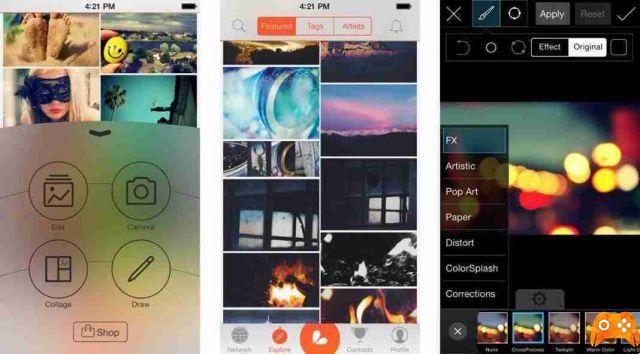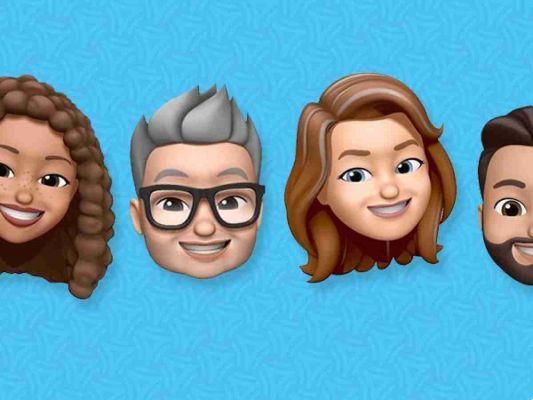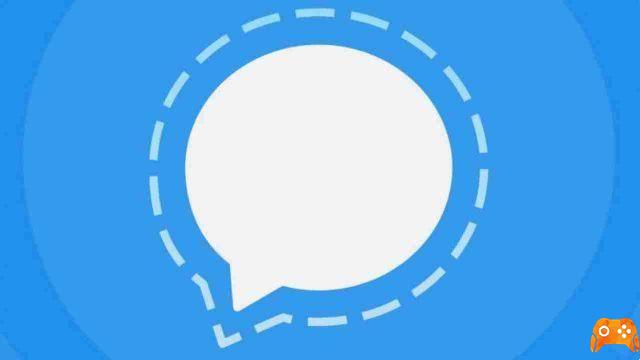
O processo de backup dos chats do Signal no Android é um pouco complicado, mas não impossível. Ao fazer uma cópia de backup dos bate-papos do Signal, você pode restaurá-los em caso de problemas com seu smartphone Android ou em caso de troca de smartphone.
Vamos ver como fazer backup e restaurar.
Como habilitar o backup do Signal
- Toque na sua foto de perfil para acessar as configurações do Signal
- Em seguida, selecione Bate-papo e mídia e, em seguida Backup de chats e Habilidades.
- Copie a senha de 30 dígitos da esquerda para a direita, de cima para baixo. Você precisará dessa senha para restaurar um backup. Mantenha isso em um local seguro.
- Confirme que você anotou a frase secreta.
- Selecione Ativar backups.
- Você pode verificar se um backup foi concluído com sucesso ou não verificando a hora do último backup.
- Signal mostra onde você pode encontrar o backup. Mova ou salve uma cópia do backup em um dispositivo que não seja seu telefone.
Para fazer isso, conecte seu smartphone ao computador e salve o backup nele. Lembramos que você deve mover o backup em intervalos regulares para não perder a última cópia feita.
Restaurar sinal de backup
Mova manualmente a pasta Signal com o arquivo de backup para seu novo telefone ou para o telefone recém-restaurado. Para versões mais antigas do Signal, vá para o nível mais alto ou /Armazenamento interno/ no seu telefone novo ou restaurado.
- Instale o sinal.
- Selecione Restaurar Backup. Se não estiver disponível, selecione Continuar. Se você selecionou Continuar, Aceitar permissões.
- O Signal detectará automaticamente o backup local e solicitará que você o restaure antes de gravar.
- Selecione Restaurar Backup.
- Se você selecionou Restaurar backup na etapa anterior, escolha a pasta e o arquivo de backup e digite sua senha de 30 dígitos.